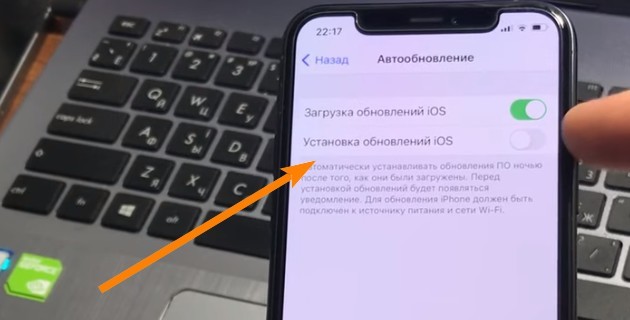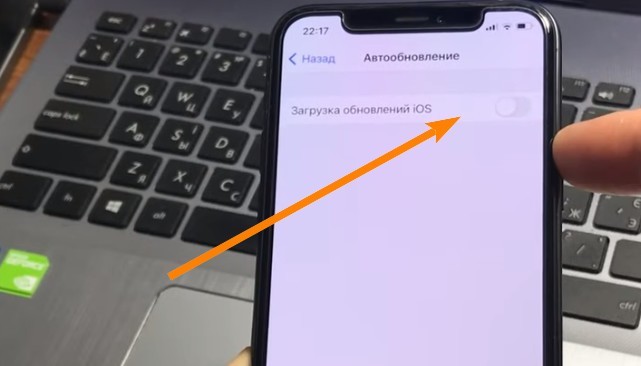Привет, народ! Сегодня я расскажу вам, как отключить автоматическую загрузку обновлений iOS на вашем любимом iPhone. Потому что, согласитесь, не всегда хочется сразу обновляться на новую версию, пока не узнаешь, как она себя ведёт на разных девайсах.
Вот у меня был случай, обновился я на iOS 146, а там Siri права качать начала и банковскую карту требовать. Еле откатился обратно!
Так вот, если вы тоже из тех, кто любит всё контролировать и обновляться осознанно, то вот вам мануал:
Для iPhone на iOS 13.6 и новее
Ну что, погнали! Берём наш любимый айфончик, разблокируем экран и тапаем по иконке «Настройки». Там мы видим кучу всяких пунктов, но нам нужен раздел «Основные». Он обычно где-то посередине списка, не пропустите! Тыкаем туда и погружаемся в недра iOS.
Теперь внимательно смотрим на список и ищем пункт «Обновление ПО». Он должен быть в самом низу, прямо над «Сбросом». Нашли? Отлично, смело тапаем на него и переходим в святая святых — настройки обновлений!
Перед нами открывается меню «Автообновление». Здесь мы видим два пункта: «Загрузка обновлений iOS» и «Установка обновлений iOS». Прям как в Матрице, красная и синяя таблетки!
Если вас бесит, что айфон постоянно сам обновляется до новой версии iOS, то этот переключатель — ваш лучший друг. Просто перетаскиваем его в положение «Выкл.» (оно же серое, неактивное). Всё, теперь iPhone будет спрашивать вас разрешения перед установкой обновы. Демократия, однако!
Для особо параноидальных товарищей есть возможность вообще запретить iPhone скачивать обновления iOS в фоновом режиме. Просто берём и точно так же перекидываем переключатель «Загрузка обновлений iOS» в неактивное состояние.
Теперь ваш айфон будет чист и непорочен, никаких автоматических закачек! Правда, учтите, что при ручном обновлении придётся ждать, пока весь этот гигабайтный файлик скачается. Но оно того стоит, я считаю.
Для iPhone на iOS 12 и старее
Тут всё просто, друзья. Не будем долго разжёвывать, просто идём в Настройки, там в раздел Основные, и ищем пункт Обновление ПО. Он должен быть последним в списке. Тыкаем в него и наслаждаемся!
В отличие от свежих версий iOS, на 12-й и ниже всё гораздо лаконичнее. Нам доступен лишь один переключатель — «Автообновление». И он отвечает сразу за всё: и за автозагрузку обновлений, и за их автоустановку. Поэтому смело двигаем ползунок влево, в неактивное положение. Один движ — и никаких больше сюрпризов с внезапными апдейтами!
Ну вот и всё, дело сделано. Теперь ваш верный айфон будет сидеть на текущей версии iOS до тех пор, пока вы сами не решите его обновить. А это, поверьте мне, большое дело. Сколько раз я обжигался на всяких сырых обновлениях, эх… Но теперь я всегда в курсе и обновляюсь только тогда, когда сам этого хочу. Вот такой хитрый лайфхак, запоминайте!
Бонус: как удалить уже загруженное обновление iOS
Бывает, что обновление уже скачалось и висит в настройках, занимая место и бесит своим значком с циферкой. Как от него избавиться? Легко!
- Заходим в Настройки -> Основные -> Хранилище iPhone
- Находим пункт «Обновление ПО iOS», тапаем на него. Офигеваем от того, сколько гигов оно занимает!
- Смело жмём «Удалить обновление». Готово, больше оно вас не побеспокоит!
Вот такие несложные манипуляции, а сколько пользы! Теперь вы сами решаете, когда обновляться, экономите место на iPhone и не парьтесь по пустякам.
На этом у меня всё, надеюсь, было полезно. Пишите в комментах, как вам эти лайфхаки.